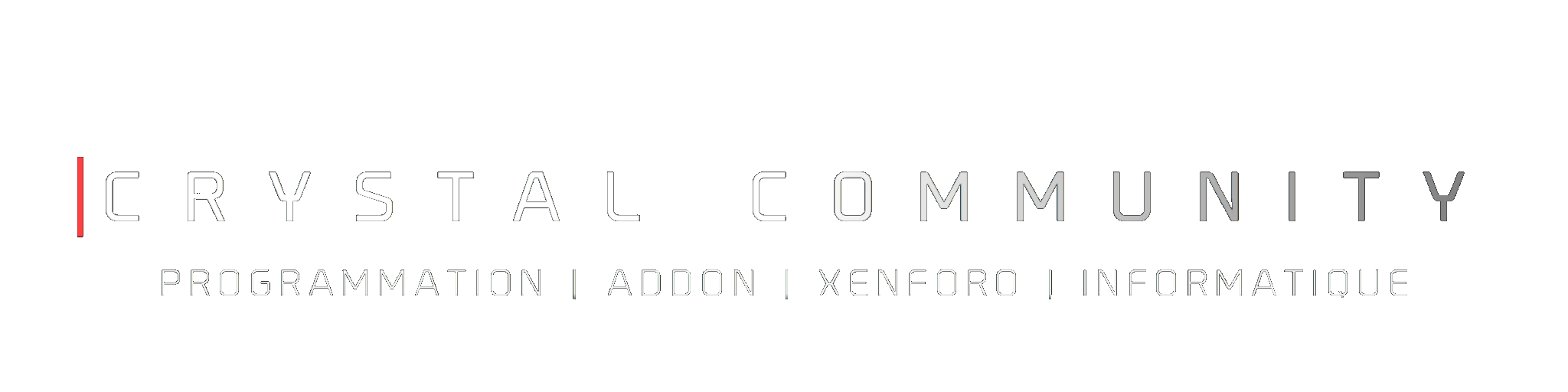Pods ⭐⭐⭐
Co-Fondateur CC|T
Crystal Community
Co-Fondateur CC|T
Administrateur CC|T
Modérateur CC|T
Fondateur CM|T
Super-Admin CC|T
Bonjour Crystal Community
Microsoft a récemment dévoilé le nom d’une nouvelle fonctionnalité (native) prévue pour Windows 10 19H1 (disponible début 2019), fonctionnalité qui a été baptisée Windows Sandbox.
La fonctionnalité avait fait parler d’elle en août dernier, elle devient aujourd’hui une réalité.
Windows Sandbox fera partie des éditions Windows 10 Pro et Enterprise. Il permet la création d’un Mini Environnement Windows Temporaire et complètement isolé de l’Hôte Windows 10 qui l’héberge.
Cet environnement peut être utilisé par les utilisateurs pour exécuter des logiciels potentiellement suspects.
Windows Sandbox : Ce qu’il faut retenir de Windows Sandbox aurait les propriétés suivantes :
Microsoft a récemment dévoilé le nom d’une nouvelle fonctionnalité (native) prévue pour Windows 10 19H1 (disponible début 2019), fonctionnalité qui a été baptisée Windows Sandbox.
La fonctionnalité avait fait parler d’elle en août dernier, elle devient aujourd’hui une réalité.
Windows Sandbox fera partie des éditions Windows 10 Pro et Enterprise. Il permet la création d’un Mini Environnement Windows Temporaire et complètement isolé de l’Hôte Windows 10 qui l’héberge.
Cet environnement peut être utilisé par les utilisateurs pour exécuter des logiciels potentiellement suspects.
Windows Sandbox : Ce qu’il faut retenir de Windows Sandbox aurait les propriétés suivantes :
- WS Sandbox est fourni de manière native avec toute nouvelle installation de Windows 10 Pro et Entreprise (à partir de la build 18035). Il n’y pas de prérequis spécifique pour activer cette nouvelle fonctionnalité : eg. Pas besoin de télécharger un disque dur virtuel !
- Auto-Refresh/Reset : Pour chaque exécution/lancement de Windows Sandbox (chaque nouvelle instance), il est aussi propre qu’une nouvelle installation de Windows.
- Jetable : rien ne persiste sur la Session Windows Sandbox; tout est auto-deleted après la fermeture de l’application : pas de persistence de données, d’ou l’intérêt de cette integrated-WS Sandbox feature.
- Sécurisé : Windows Sandbox fonctionne sous forme de Virtual Session, cette dernière est basée sur la virtualisation matérielle pour l’isolation du noyau, laquelle repose sur l’hyperviseur de Microsoft pour exécuter un noyau distinct qui isole Windows Sandbox de l’hôte Windows 10.
- Efficace : utilise le planificateur de noyau intégré, la gestion intelligente de la mémoire et le processeur graphique virtuel
Prérequis (Hardware) à prendre en considération
Pour Installer et exécuter votre environnement Windows Sandbox, les prérequis suivants doivent être respectés :
Pour Installer et exécuter votre environnement Windows Sandbox, les prérequis suivants doivent être respectés :
- CPU : Processeur (en Architecture Amd64) avec au moins 2 Coeurs (bien que 4 coeurs en hyper-threading soient préférables)
- RAM : 4 GB de RAM minimum (8 Go sont recommandés)
- Espace Disque : 1 Go d’espace de stockage libre (de préférence un SSD).
Installer/Activer Windows Sandbox
Pour activer la fonctionnalité « Windows Sandbox », rien de plus simple.
Il faut se rendre dans la « Control Panel » console Programmes et Fonctionnalités > Cliquer sur Activer ou désactiver des fonctionnalités Windows > Cochez « Windows Sandbox » et enfin cliquez sur « Ok« .
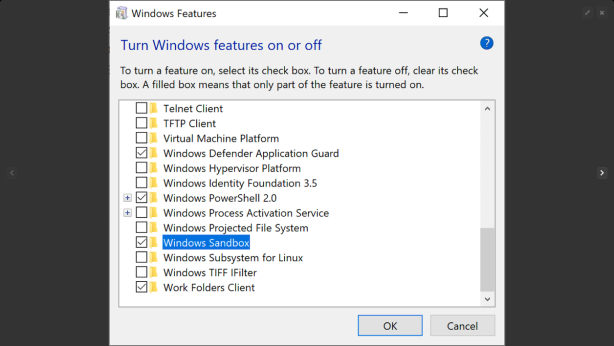
Comme indiqué précédemment, Windows Sandbox étant une « Native Feature », aucun binaire/exécutable n’est à télécharger.
Tip : pour vous rendre directement dans la console " Programmes et Fonctionnalités"
Windows Sandbox : Informations à prendre en compte
Windows Sandbox certaines limitations que vous devez prendre en compte, la voici la liste des problèmes notés et communiqués par Microsoft :
- Lorsque Windows Sandbox est installé pour la première fois et à chaque événement de maintenance, un processus d’installation est exécuté et déclenche une activité significative du processeur et du disque pendant une minute environ.
- L’ouverture du menu Démarrer dans Windows Sandbox prend un certain temps et certaines applications du menu Démarrer ne s’exécutent pas.
- Le Fuseau horaire n’est pas synchronisé entre Windows Sandbox et l’hôte qui l’héberge.
- Windows Sandbox ne prend pas en charge les programmes d’installation nécessitant un redémarrage.
- Microsoft Store n’est pas pris en charge dans Windows Sandbox.
- Windows Sandbox ne prend pas très bien en charge les écrans haute résolution.
- Windows Sandbox ne prend pas complètement en charge les configurations Multi-Moniteurs.
Conclusion
Windows Sandbox est un Mini Windows à l’intérieur de votre hôte Windows 10 qui vous permet de télécharger, exécuter et tester vos Apps/Soft auxquels vous n’avez pas entièrement confiance sans le moindre Risque
A bientôt
Windows Sandbox est un Mini Windows à l’intérieur de votre hôte Windows 10 qui vous permet de télécharger, exécuter et tester vos Apps/Soft auxquels vous n’avez pas entièrement confiance sans le moindre Risque
A bientôt